Hur man fixar skärmtid som inte fungerar på en iPhone/iPad
"Jag har använt Skärmtid för mina barn för att begränsa tiden på vissa appar, det fungerade bra i flera år, men iPhones Skärmtid fungerar plötsligt inte, några förslag?" Som den inbyggda enhetsanvändningshanteraren låter Skärmtid dig styra din egen eller ditt barns iPhone. Att hantera problem med Skärmtid på din Apple-enhet kan dock vara otroligt frustrerande, särskilt när du försöker hantera ditt digitala välbefinnande. Den här handledningen förklarar hur du åtgärdar det. Skärmtid fungerar inte snabbt.
SIDINNEHÅLL:
Del 1: Varför skärmtid inte fungerar
Vanliga problem inkluderar att Skärmtid inte uppdateras eller att aktivitetsdata inte visas. Du kan märka att statistik saknas, appanvändningstider som inte är korrekta eller att funktionen plötsligt inaktiveras. Faktorer bakom felet i Skärmtid inkluderar:
1. Din iPhone fastnar på en specifik skärm.
2. Felaktiga datum- och tidsinställningar.
3. Programvarufel.
4. Föråldrad programvara.
5. Konflikter med inställningar för skärmtid.
Del 2: Hur man fixar skärmtid som inte fungerar
Lösning 1: Tvinga omstart av iPhone
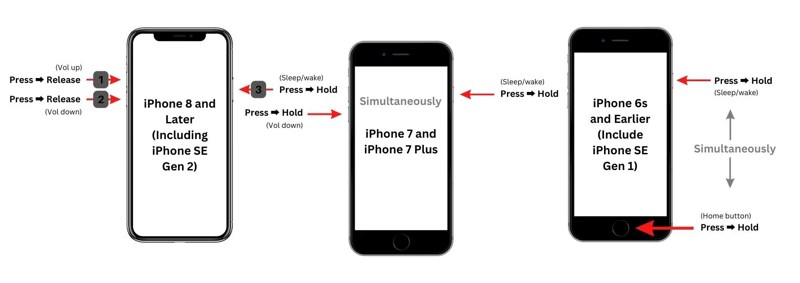
När din skärmtid inte uppdateras är det första du bör försöka att tvångsstarta enheten. Det stänger bakgrundsapparna och gör att du kan komma åt enheten igen.
På en iPhone 8 eller senare
Tryck och släpp snabbt volym upp knapp.
Gör samma sak med volym Ner knapp.
Tryck länge på Sida knappen tills du ser Apple-logotypen.
På en iPhone 7/7 Plus
Håll ner volym Ner + Sida knappar samtidigt.
Släpp knapparna när Apple-logotypen visas.
På en iPhone 6s eller tidigare
Håll ner Hem + Effekt knappar tillsammans.
Släpp knapparna tills Apple-logotypen visas.
Kontrollera nu din skärmtid, så borde den uppdateras.
Lösning 2: Uppdatera programvara
Föråldrad programvara kan leda till olika problem, inklusive att Skärmtid inte visar data. Apple släpper regelbundet uppdateringar för att introducera nya funktioner och åtgärda buggar. Därför bör du hålla din enhet uppdaterad.
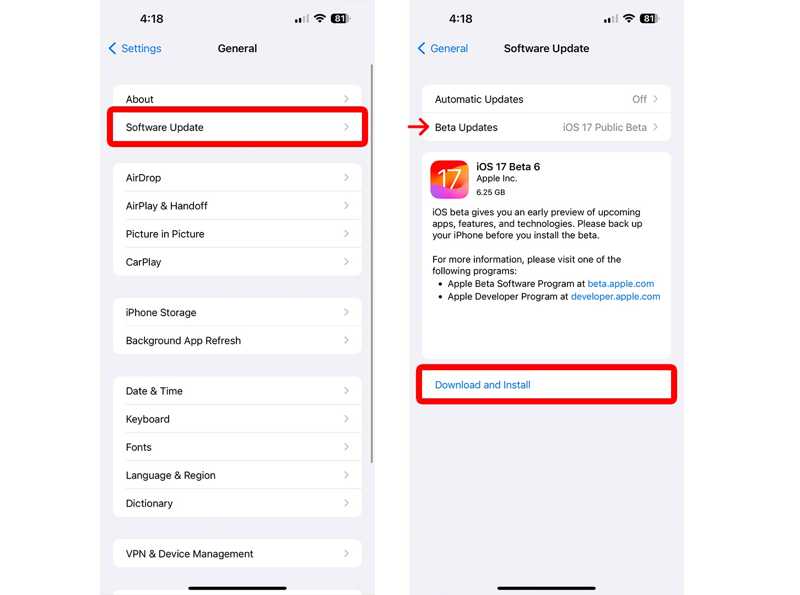
Steg 1. Öppna Inställningar app på din iPhone.
Steg 2. Gå till Allmänt fliken och knacka Programuppdatering.
Steg 3. Om en uppdatering är tillgänglig trycker du på Hämta och installera knapp.
Lösning 3: Korrigera datum och tid
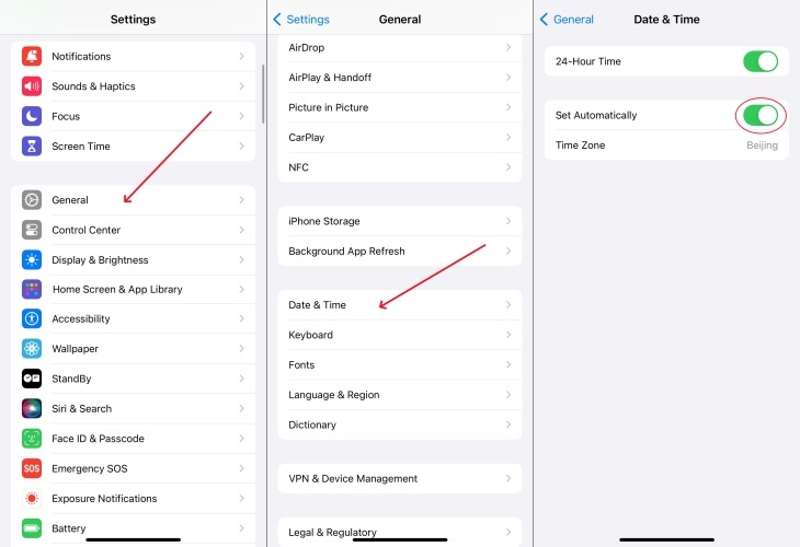
Funktionen Skärmtid är i hög grad beroende av datum och tid på din iPhone. Om Skärmtid inte har varit tillgänglig på 7 dagar kan du korrigera datum- och tidsinställningarna på din enhet för att lösa problemet.
Steg 1. Gå till Allmänt fliken i din Inställningar app.
Steg 2. Tryck på Datum och tid alternativ.
Steg 3. Växla på Ställ in automatiskt.
Obs: If Ställ in automatiskt är aktiverad, stäng av den och slå på den.
Lösning 4: Uppdatera skärmtidsinställningarna
En annan lösning för att åtgärda att skärmtid inte uppdateras för ditt barns iPhone är att uppdatera relevanta inställningar. Det rensar gammal skärmtidsdata och gör att du kan övervaka din skärmtid i framtiden.
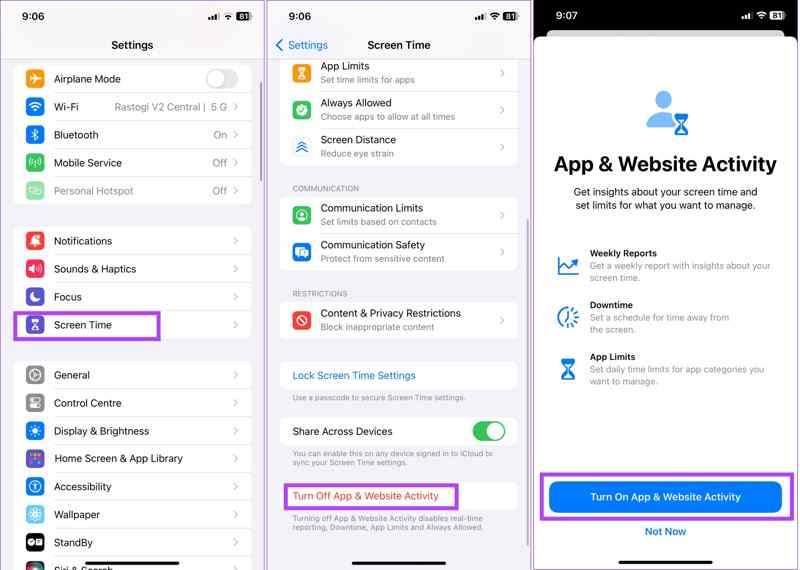
Steg 1. Gå till Skärmtid fliken i Inställningar app.
Steg 2. Bläddra ner och knacka på Stäng av app- och webbplatsaktivitet.
Steg 3. Om du blir ombedd anger du ditt lösenord för skärmtid.
Steg 4. Klicka sedan på App- och webbplatsaktivitet och träff Slå på app- och webbplatsaktivitet.
Lösning 5: Aktivera driftstopp
Om Apple Screen Time inte fungerar och det inte går att blockera appar måste du kontrollera funktionen för driftstopp. När den är inaktiverad fungerar inte tidsbegränsningar och appar blockeras inte.
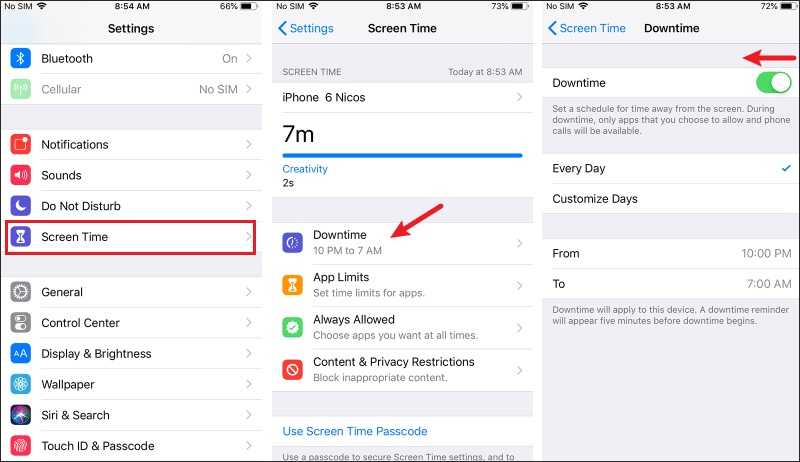
Steg 1. Gå till Skärmtid fliken i dina inställningar.
Tips: Om Skärmtid inte fungerar på ditt barns iPhone, välj namnet under Familj sektion.
Steg 2. Välja Downtime och ange ditt lösenord för skärmtid om du blir ombedd.
Steg 3. Växla på Downtime alternativet och ställ in timern.
Lösning 6: Återställ alla inställningar
Funktionen Återställ alla inställningar tar bort alla dina ändringar och återställer dem till fabriksinställningarna. Det kan åtgärda problemet med att Skärmtid inte fungerar på grund av konfliktinställningar och göra det möjligt för dig att ställa in Skärmtid igen.
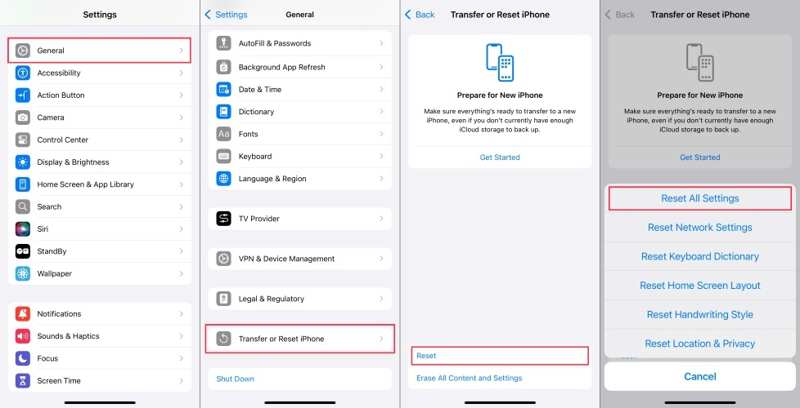
Steg 1. Öppna Inställningar app.
Steg 2. Gå till Allmänt och knacka på Överför eller återställ iPhone.
Steg 3. Träffa Återställa Och välj Återställ alla inställningar.
Steg 4. Ange ditt iPhone-lösenord och vänta tills enheten startas om.
Obs: På äldre versioner av iOS trycker du på Återställa in Allmänt Och välj Återställ alla inställningar.
Lösning 7: Kontrollera Apples servrars status
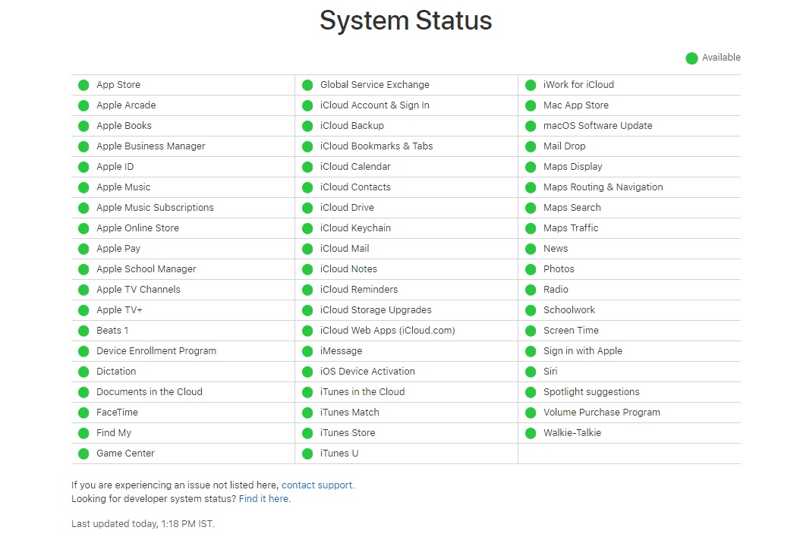
Om du har provat lösningarna ovan och Skärmtid fortfarande inte fungerar på ditt barns iPhone måste du kontrollera Apples serverstatus. Den här funktionen är beroende av Familjedelning och Apples servrar. Gå till https://www.apple.com/support/systemstatus/ i en webbläsare. Om någon server är nere måste du vänta på att den ska fungera igen.
Del 3: Den ultimata lösningen för att återställa skärmtiden
För vanliga människor är det komplext att utföra standardlösningar och fixa om skärmtid inte fungerar på din eller ditt barns iPhone. Lyckligtvis, Apeaksoft iOS Unlocker kan hjälpa dig att lösa problemet enkelt. Den kan återställa skärmtiden på din enhet med ett enda klick.
Bästa lösningen för att fixa skärmtiden som inte fungerar på din iPhone
- Ta bort lösenordet för skärmtid från en iPhone eller iPad.
- Behåll befintliga data på din enhet under processen.
- Erbjud bonusfunktioner som borttagning av iPhone-lösenord.
- Kan låsa upp iPhone och iPad-modeller.

Så här återställer du skärmtiden på din iPhone
Steg 1. Skanna din iPhone
Starta den bästa programvaran för borttagning av skärmtid när den är installerad på din dator. Anslut din iPhone till datorn med en Lightning-kabel. Om du uppmanas till det trycker du på Litar på din skärm för att lita på din dator.

Steg 2. Ta bort skärmtid
Klicka på Start knappen för att börja ta bort lösenkoden för skärmtid på din enhet omedelbart om du kör iOS 12 eller senare.
På iOS 11 eller tidigare hämtar programvaran lösenordet för begränsningar om det inte finns något iTunes-säkerhetskopieringslösenord.

Slutsats
Nu borde du förstå varför din skärmtid inte fungerar och hur du snabbt löser problemet på din iPhone eller ditt barns enhet. Vanliga lösningar kräver vissa tekniska färdigheter. Apeaksoft iOS Unlocker är det bästa alternativet för att förenkla felsökning. Om du har andra frågor om detta ämne, vänligen skriv ner dem nedanför det här inlägget.
Relaterade artiklar
Om du är utelåst från din iPad av aktiveringslåset och du inte kommer ihåg lösenordet, ger den här artikeln fyra sätt att kringgå det.
iCloud-aktiveringslås kräver att iCloud-kontot och lösenordet tas bort. Men du kanske kan lära dig hur du kringgår aktiveringslåset.
Om du letar efter en bra iPhone-upplåsare kan du läsa en topplista från den här artikeln för att låsa upp din iOS-enhet.
Om du har glömt lösenordet till din iPhone eller iPad kan du läsa om de 5 bästa apparna för att upplåsa iPhone i vår artikel.

